2 maneiras de enviar vídeos/fotos do iPhone
O Natal é o grande momento para capturar vídeos e fotos para compartilhar os momentos de férias com seus amigos e familiares. O iPhone agora é a maneira preferida de tirar fotos por causa de sua câmera de alta qualidade. Com um iPhone à mão, você nunca perderá um momento. Depois de gravar vídeos com o iPhone, você pode enviar seus vídeos/fotos por e-mail para todos os seus contatos. Este artigo apresentará detalhadamente como enviar vídeos ou fotos do iPhone por e-mail. Confira.
- Parte 1. Envie vídeos e fotos do iPhone por e-mail via aplicativo Mails
- Parte 2. Envie vídeos e fotos do iPhone com DrFoneTool – Phone Manager (iOS)
- Parte 3. Dicas para enviar vídeos ou fotos do iPhone por e-mail

DrFoneTool – Gerenciador de Telefone (iOS)
Solução única para enviar vídeos e fotos do iPhone por e-mail
- Transfira, gerencie, exporte/importe suas músicas, fotos, vídeos, contatos, SMS, aplicativos etc.
- Faça backup de suas músicas, fotos, vídeos, contatos, SMS, aplicativos etc. no computador e restaure-os facilmente.
- Transfira músicas, fotos, vídeos, contatos, mensagens, etc. de um smartphone para outro.
- Transfira arquivos de mídia entre dispositivos iOS e o iTunes.
- Totalmente compatível com iOS 7, iOS 8, iOS 9, iOS 10, iOS 11 e iPod.
Parte 1. Envie vídeos e fotos do iPhone por e-mail via aplicativo Mails
O iPhone pode gravar vídeos em HD de 720p ou 1080p, que são grandes demais para enviar por e-mail (cerca de 80 MB ou 180 MB por minuto). Felizmente, o iPhone é inteligente o suficiente para fazer o trabalho. Ao enviar o vídeo do iPhone por e-mail, o vídeo será compactado em um tamanho menor para envio. Se você deseja enviar vídeos e fotos do iPhone por meio do aplicativo Mails, o guia a seguir fornecerá uma pequena ajuda.
Como enviar vídeos e fotos do iPhone via aplicativo Mails
Passo 1. Abra o aplicativo Fotos no seu iPhone e escolha Rolo da Câmera.
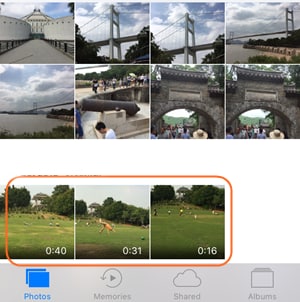
Etapa 2. no Rolo da Câmera, você pode localizar facilmente o vídeo que deseja enviar por e-mail. Selecione-o e toque no ícone Compartilhar (seta para cima fora da caixa) abaixo do vídeo.
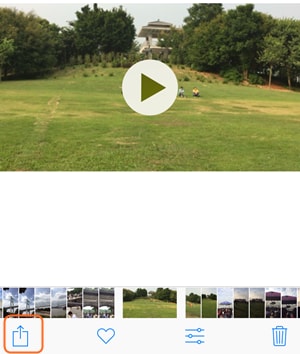
Etapa 3. Depois de tocar no ícone Compartilhar, você verá diferentes opções para compartilhar o vídeo. Clique no ícone de e-mails.

Etapa 4. Depois de escolher o aplicativo Mails, o aplicativo Mails no seu iPhone será iniciado automaticamente. O vídeo é exibido como um anexo. Agora tudo o que você precisa fazer é inserir o endereço de e-mail do seu amigo e tocar em Enviar.
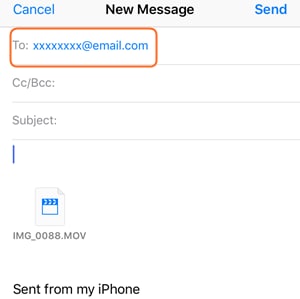
é assim que o aplicativo iPhone Mails ajuda você a enviar vídeos do iPhone por e-mail. Se você quiser enviar fotos do iPhone por e-mail, poderá fazer o trabalho com o mesmo método. O iPhone não oferece o recurso de enviar vários vídeos em um e-mail, mas permite enviar várias fotos por e-mail, até 5, de uma só vez. Se você quiser enviar várias fotos, o guia a seguir mostrará como fazer isso em detalhes.
Envie fotos do iPhone em lote com o aplicativo Mails
Passo 1. Abra o aplicativo Fotos do iPhone e escolha Rolo da Câmera. Em seguida, clique na opção Selecionar no canto superior direito da tela para selecionar várias fotos.
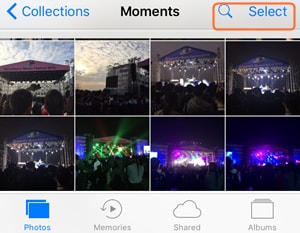
Etapa 2. Toque no ícone Compartilhar abaixo e escolha o aplicativo Mails. Em seguida, o aplicativo iPhone Mails será aberto e você poderá inserir o endereço de e-mail do seu amigo e enviar as fotos.
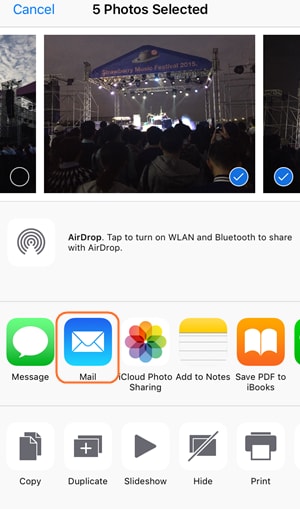
Parte 2. Envie vídeos e fotos do iPhone com DrFoneTool – Phone Manager (iOS)
Assim como apresentamos acima, o iPhone compactaria o vídeo para e-mail, e isso levaria à perda da qualidade do vídeo. Portanto, seu amigo não receberá o vídeo original em 720p ou 1080p por e-mail. Se você quiser enviar vídeos HD do iPhone 720p/1080p, você pode transferi-los primeiro para o seu computador e, em seguida, enviar vídeos do iPhone por e-mail pelo serviço de e-mail no seu computador, pois o serviço de e-mail autorizará você a enviar vídeo sem compactar o vídeo do iPhone.
Transferir vídeos do iPhone para o computador é muito fácil com DrFoneTool – Gerenciador de Telefone (iOS). Este software é um gerenciador de telefone multifuncional e permite gerenciar seus dispositivos iOS ou Android sem nenhum esforço. O programa o ajudará a transferir vídeos do seu iPhone para o computador para envio por e-mail, e o guia a seguir mostrará como fazer isso em detalhes.

DrFoneTool – Gerenciador de Telefone (iOS)
Solução única para enviar vídeos e fotos do iPhone por e-mail
- Transfira, gerencie, exporte/importe suas músicas, fotos, vídeos, contatos, SMS, aplicativos etc.
- Faça backup de suas músicas, fotos, vídeos, contatos, SMS, aplicativos etc. no computador e restaure-os facilmente.
- Transfira músicas, fotos, vídeos, contatos, mensagens, etc. de um smartphone para outro.
- Transfira arquivos de mídia entre dispositivos iOS e o iTunes.
- Totalmente compatível com iOS 7, iOS 8, iOS 9, iOS 10, iOS 11 e iPod.
Como transferir vídeos do iPhone para o computador com DrFoneTool – Phone Manager (iOS)
Passo 1 Inicie o DrFoneTool – Phone Manager (iOS) e conecte o iPhone
Baixe e instale o DrFoneTool – Phone Manager (iOS) no seu computador e inicie-o. O programa solicitará que você conecte seu telefone para gerenciamento. Agora conecte seu iPhone com o cabo USB e o programa analisará o telefone automaticamente.

Passo 2 Escolha os vídeos que deseja transferir
Você verá várias categorias de arquivos na parte superior da interface principal. Escolha Fotos e o programa mostrará os álbuns de fotos na barra lateral esquerda, junto com as fotos na parte direita. escolha Rolo da Câmera e encontre os vídeos ou fotos que deseja transferir.

Passo 3 Transferir vídeos para o computador
Depois de selecionar os vídeos ou fotos, você pode clicar no botão Exportar na parte superior central da interface principal e selecionar Para o computador. Depois disso, uma caixa de diálogo será exibida solicitando que você escolha uma pasta de destino para salvar as fotos exportadas. Escolha a pasta de destino e clique em OK para iniciar a transferência de vídeos e fotos para o seu computador.
Quando a transferência terminar, você verá os vídeos e fotos em sua pasta de destino. Agora você pode enviar facilmente vídeos e fotos do iPhone com o serviço de e-mail no seu computador.
Se você não puder enviar vídeos ou fotos pelo serviço de e-mail, poderá usar o serviço de nuvem deste serviço de e-mail para enviar vídeos ou fotos do iPhone e, dessa forma, poderá enviar arquivos grandes diretamente.
Parte 3. Dicas para enviar vídeos ou fotos do iPhone por e-mail
Dica 1. Certifique-se de que o destinatário esteja feliz em receber o e-mail de vídeo. Se eles tiverem uma conexão muito lenta, enviar vídeo do iPhone para eles pode não ser apropriado. Na verdade, enviar vídeos do iPhone 720p ou 1080p para o YouTube e enviar o link por e-mail pode ser uma boa ideia.
Dica 2. Os vídeos enviados do iPhone estão no formato MOV. Isso é bom para usuários de Mac. Se o destinatário for um usuário do Windows, verifique se ele possui um media player para reproduzir o arquivo MOV. Ou pergunte qual formato eles preferem para que você possa converter vídeos do iPhone antes de enviar por e-mail.
Dica 3. Todos os vídeos enviados por e-mail serão salvos no Rolo da Câmera do seu iPhone. Quando você deseja salvar o anexo de vídeo no seu iPhone, pode tocar no vídeo até que a notificação apareça. Escolha Salvar no Rolo da Câmera e os vídeos serão salvos no seu iPhone.
Dica 4. Você pode configurar uma lista VIP em seu catálogo de endereços de e-mail. Você só precisa tocar na opção VIP em seu aplicativo Mails e escolher Adicionar VIP. Então você poderá adicionar contatos VIP. Depois de adicionar os contatos, você receberá uma caixa de entrada especial e uma notificação para os contatos VIP.
Essas soluções e dicas ajudarão você a enviar vídeos e fotos do iPhone por e-mail com facilidade. Com a ajuda do DrFoneTool – Phone Manager (iOS), você pode enviar os vídeos ou fotos do seu iPhone para o seu computador, o que facilitará todo o processo de envio de e-mails. Se você estiver interessado neste programa, você pode baixá-lo gratuitamente para experimentar.
Se este guia ajudar, não se esqueça de compartilhá-lo com seus amigos.
Artigos Mais Recentes

